Come misurare la latenza touch down usando uno strumento di misurazione acustica
Questo articolo descrive la configurazione e le procedure dettagliate per misurare la latenza del tocco dell'hardware tramite uno strumento di misurazione acustica. Il pubblico previsto è tester che misurano la latenza di tocco di un dispositivo touch, come richiesto dal Windows Hardware Lab Kit (Windows HLK).
Questo articolo presuppone che il lettore abbia familiarità con gli schermi touch, comprenda il concetto di latenza dello schermo touch e abbia una conoscenza di base dell'ingegneria elettrica e software.
Queste informazioni si applicano al sistema operativo Windows 8.
Requisiti di Windows Hardware Lab Kit
È necessario installare almeno una configurazione minima di Windows Hardware Lab Kit (Windows HLK). Windows HLK offre gli strumenti, i processi e i test per creare e caricare pacchetti di invio per certificare i dispositivi e i sistemi. Windows HLKelimina la necessità di strumenti esterni, ad esempio WLK Log Viewer. Questo documento presuppone che si abbia familiarità con Windows HLK.
Per istruzioni su come installare Windows HLK, vedere Windows HLK Introduzione.
Windows HLK Studio
È possibile eseguire la console di gestione dei test di Windows HLK Studio nel controller di test di Windows HLK. I test di tocco vengono visualizzati in Windows HLK Studio quando viene individuato l'hardware touch. Windows HLK Studio consente di organizzare i test in progetti, visualizzare funzionalità e test associati al dispositivo, eseguire test selezionati e creare un pacchetto di invio.
Test autonomi
È possibile ignorare l'uso di Windows HLK Studio ed eseguire i test direttamente nel computer di test. Tuttavia, è necessario avere accesso a un controller Windows HLK per eseguire questa operazione.
Per eseguire manualmente i test in modalità autonoma, è necessario copiare i file seguenti dal controller Windows HLK in una cartella locale:
audiotouch.exe
wlklogannotation.dll
WTTLog.dll
Testare i requisiti hardware
Per eseguire i test descritti in questo articolo, è necessario disporre dell'hardware descritto in questa sezione oltre a un controller Windows HLK e un computer di test.
Strumento di misurazione acustica tocco
Lo strumento di misurazione acustica tocco è costituito da un sensore acustico (microfono), una piastra di metallo, una barra di metallo (pin) e una casella di controllo, come illustrato nella figura 1 Touch Acoustic Measurement Tool.
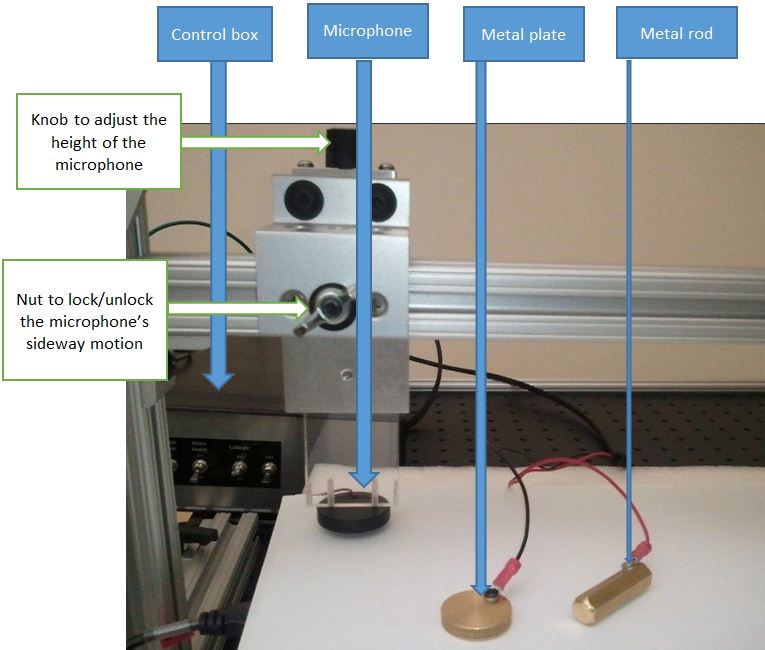
Figura 1 Strumento di misurazione acustica tocco
La casella di controllo include i tre commutatori di controllo seguenti e un commutatore di alimentazione.
Motore: il motore non viene usato per la misurazione della latenza del tocco. Passa a OFF.
Calibrazione: l'interruttore di calibrazione attiva e disattiva il segnale del piatto metallico. Attivare La calibrazione ON quando si eseguono le calibrazioni.
Modalità: è possibile passare dalla modalità Tachometer (Tachometer), che fa riferimento alla fotointerrupter usata per la misurazione della latenza panoramica e la modalità Microfono (Mic), utilizzata per la misurazione della latenza del tocco.

Figura 2 Interfaccia dello strumento RA Triex

Figura 3 Interfaccia dello strumento ITRI RA
Per la misurazione della latenza di tocco, è necessario impostare inizialmente le opzioni, come illustrato nella tabella seguente:
| Commutatore | State |
|---|---|
Elettricità |
OFF |
Mobilità |
OFF |
Calibrare |
ON |
Mode |
Microfono |
Attenzione
È necessario attivare la casella di controllo dopo aver collegato l'USB al computer di test. Se si collega l'USB al computer di test dopo aver attivato la casella di controllo, è possibile impostare in modo imprevisto il microcontroller su uno stato imprevedibile.
Tastiera esterna
Se si eseguono i test usando un dispositivo tablet, è necessario usare una tastiera esterna per eseguire le procedure di test.
Calibrazione
La fase di test di calibrazione usa la frequenza calcolata del microcontroller. Durante questa fase, i timestamp di risoluzione più elevati del microcontroller calcolano la latenza dell'onda sonora.
La frequenza di tempo del microcontroller viene calcolata per il primo tocco confrontando i due intervalli del computer di test host e il microcontroller. L'impulso up-and-down del segnale audio ha una durata del segnale hardcoded di un millisecondo e un periodo di blocco di 1000 millisecondi, durante il quale nessun altro segnale audio viene inviato al programma di test. Questo blocco impedisce alle onde audio vibrate di distorcere i risultati dei test. È importante non toccare o toccare troppo rapidamente: attendere almeno due-tre secondi tra i tap.
La latenza dell'onda sonora è il tempo tra la barra di test che tocca la piastra metal (questo tocco produce quasi nessuna latenza) e il sensore rileva il tocco attraverso onde audio. In media, la latenza non deve superare un millisecondo. Se vengono visualizzati più di due millisecondi di latenza di calibrazione, è necessario non riuscire il test e analizzare la causa dell'errore.
Configurazione della calibrazione
Seguire questa procedura per configurare i componenti di test per la calibrazione.
Per configurare i componenti di test per la calibrazione
Connettere il microcontroller al computer.
Attivare il commutatore di alimentazione della casella di controllo su ON. Le impostazioni della casella di controllo devono essere le seguenti:
Commutatore State Elettricità
ON
Mobilità
OFF
Calibrare
ON
Mode
Microfono
At this point, you can touch the screen and move the machine. You can also use the side nut to move the microphone.
Eseguire il test di latenza touch down da Windows HLK Studio nel controller Windows HLK oppure eseguire il test autonomo audiotouch.exe nel computer di test.
Importante
Questo test richiede un ambiente estremamente tranquillo per ottenere risultati accurati.
The instruction **Press the space bar to start the calibration process.** displays.
Inserire il microfono su una fine dello schermo, ad esempio nell'angolo superiore sinistro. Usare il knob nero per abbassare il microfono in modo che tocca effettivamente lo schermo.
Mettere il piatto metallico al punto più lontano sullo schermo lontano dal microfono (ad esempio, nell'angolo in basso a destra). Se il piatto metallico non rimane sul posto, è possibile tenere una fine della piastra usando una mano mentre si tocca con l'altra mano.
Premere la barra dello spazio. Viene visualizzata la parola CALIBRAZIONE .
Passaggi di calibrazione
Usare il pin di test per toccare e tenere premuto sulla piastra metallica circa dieci volte. Tenere presente che il tocco troppo duro sulla piastra metallica potrebbe causare vibrazioni tra la piastra di metallo e la barra; ti consigliamo di toccare e tenere premuto per alcuni secondi. Non scivolare la barra attraverso la piastra metallica o il doppio tocco: queste azioni generano rumore che stravolge i risultati del test.
La figura 4 Test Pin and Metal Plate illustra come tenere il pin metallo sulla piastra di metallo.

Figura 4 Pin di test e piatto metallico
Test di calibrazione previsti risultati
La frequenza del microcontroller deve essere visualizzata al primo tocco; Ad esempio, "Orologio sincronizzato. Frequenza del microcontroller = < valore> restituito" dove <il valore> restituito è il risultato della calibrazione. Per i tap successivi, messaggi sulla latenza dell'onda audio; Ad esempio, [12] latenza di calibrazione: 1,2 [ms].
Collezione
Al termine della calibrazione, premere di nuovo il tasto spazio per raccogliere i dati di latenza del tocco.
Il programma di test calcola la latenza tocco hardware calcolando la differenza tra l'onda audio creata dal tocco segnalato tramite il microcontroller e l'evento di tocco rilevato dal messaggio di Windows WM_POINTER. Una certa latenza si verifica per il tempo necessario affinché l'onda audio raggiunga il microfono oltre alla latenza trasformata attraverso i microcontroller prima che raggiunga il computer sottoposto a test. Tuttavia, il passaggio di calibrazione è progettato per misurare la latenza del caso peggiore; se mostra meno di due millisecondi di latenza in media, questa latenza non influisce sui requisiti complessivi di latenza di 25 ms.
Configurazione raccolta
Per configurare i componenti di test per la raccolta, seguire questa procedura.
Per configurare i componenti di test per la raccolta
Modificare la modalità impostando Tach .
Attivare l'opzione Calibrate su OFF. Le impostazioni devono essere le seguenti:
Commutatore State Elettricità
ON
Mobilità
OFF
Calibrare
OFF
Mode
Tachimetro
Rimuovere la lastra di metallo dallo schermo.
Dividere virtualmente lo schermo in sei aree casuali per prepararsi a coprire uniformemente tutte e sei le aree. La differenza dei conteggi dei campioni in due aree non può essere superiore al 10%; ovvero, se si tocca 500 volte per tutte le aree, non è possibile toccare più di 90 volte per qualsiasi singola area. Ciò garantisce che la latenza di ogni area sia ugualmente rappresentata nella latenza media finale.
Se si prevede di spostare il microfono mentre si copre ogni area, posizionare il microfono nella prima area che si prevede di toccare.
In alternativa, è possibile posizionare il microfono vicino all'area centrale ,ad esempio tra (2,1) e (2,2) nella figura 5 aree. In questo caso, è necessario spostare il microfono almeno una volta per coprire anche la posizione originale del microfono.
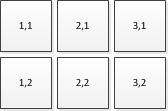
Figura 5 Aree
Passaggi della raccolta
Per eseguire la raccolta, seguire questa procedura.
Per eseguire i passaggi della raccolta
Attivare l'interruttore Microfono o Acustica.
Usa il dito per toccare rapidamente e saldamente sullo schermo vicino al microfono. Non toccare e tenere premuto: toccare e rilasciare rapidamente per creare un suono distinto.
Attendere almeno due o tre secondi dopo il tocco. Il risultato della latenza deve essere visualizzato; Ad esempio, [10] latenza: 11.2 [ms].
Toccare in modo casuale lo schermo intorno al microfono. Sospendi sempre almeno due-tre secondi tra i tap.
Ripetere i passaggi da 1 a 3 per coprire tutte le aree dello schermo.
Nota
L'indice precedente (ad esempio, [10] nel caso [10] latenza: 11,2 [ms]), non è il conteggio effettivo della misura: è l'indice per i segnali acustici ricevuti dal microfono tramite il microcontroller. L'indice non cambia sempre in incrementi di uno; può cambiare in incrementi di due o più se il rumore è stato percepito tra i tap. Il modo migliore per assicurarsi di toccare esattamente 500 volte è toccare 10-20% più volte del necessario; ovvero toccare 550 volte o 600 volte.
Aspettative di raccolta
Nella schermata viene visualizzata la latenza tocco hardware. Ad esempio, [10] latenza: 12.2 [ms].
Analisi e report
Gli errori di calibrazione e sincronizzazione dell'orologio vengono segnalati dal programma di test in modo che, in caso di errori, è possibile eseguire di nuovo il test o trovare la causa dell'errore.
La latenza media viene segnalata tramite Windows HLK Studio. Se si eseguono test autonomi, è possibile visualizzare i report di latenza nel file TabletDigitizerOPK.wtl aprendo il file in Windows HLK Studio, nel Blocco note o in un'altra applicazione visualizzatore di testo.
Gestione speciale
La procedura di test funziona bene con i dispositivi capacitivi e resistivi; Tuttavia, due tipi di dispositivi richiedono una gestione speciale. Si tratta di dispositivi ottici e dispositivi fragili.
Dispositivi ottici
Potrebbe non essere possibile posizionare il microfono direttamente sullo schermo di un dispositivo ottico perché il dispositivo rileva il posizionamento stesso come tocco o tocco. Per testare i dispositivi ottici, è consigliabile usare uno dei metodi seguenti:
Posizionare il microfono sulla cornice o sul frame: se il frame o la cornice è saldamente attaccato allo schermo (che è il caso per la maggior parte dei dispositivi), è possibile posizionare il microfono sul frame mentre si tocca sullo schermo. Anche se lo schermo e il telaio sono fatti di materiali diversi e potrebbero quindi avere latenze leggermente diverse, la differenza è trascurabile.
Posizionare il microfono appena sopra la linea di scansione: è possibile posizionare il microfono appena sopra la linea di scansione laser (~2-3 mm dallo schermo) e quindi seguire la procedura di test descritta per dispositivi fragili.
Nota
Potrebbe essere necessario sperimentare per trovare la riga di analisi.
Dispositivi fragili
Per alcuni dispositivi, in particolare i dispositivi nella fase prototipo, posizionando saldamente il microfono sullo schermo potrebbe produrre tocchi fantasma o altri comportamenti indesiderati. In questo caso, posizionare il microfono appena sopra lo schermo e lasciare uno spazio approssimativo di 1 mm tra il microfono e lo schermo. Toccare saldamente lo schermo in modo che l'onda audio raggiunga il microfono. Per questo test, è consigliabile toccare più saldamente che quando si esegue un test in cui il microfono è collegato allo schermo.
Nota
Non è consigliabile toccare parzialmente lo schermo perché genera vibrazioni.
Risoluzione dei problemi relativi
Errori di calibrazione
In alcuni casi potrebbero essere visualizzati numeri di latenza molto grandi durante la calibrazione. La causa più probabile per i numeri di latenza di grandi dimensioni è che non è stato toccare e tenere premuto correttamente durante l'intero test. La vibrazione della lastra di metallo e altri eventi acustici possono generare più eventi di tocco.
Errori di raccolta
Durante i test è possibile riscontrare diversi tipi di errori. L'errore più comune è che il dispositivo non riesce a soddisfare l'obiettivo minimo di latenza di 25 millisecondi. Un secondo errore comune è che non è stato toccato il numero minimo di tap (500).
Un terzo tipo di errore è quando il microcontroller si sposta durante il test. In questo caso, il messaggio di errore visualizzato è: ERRORE: la frequenza del microcontroller è cambiata più del 2%..
Per rilevare se l'orologio è stato deviato, il programma di test confronta due frequenze di clock:
La frequenza di clock iniziale viene ottenuta durante la fase di calibrazione quando il tester tocca la lastra di metallo.
La frequenza di clock corrente viene ottenuta dai timestamp della raccolta usando la differenza tra gli indicatori di ora dell'ultimo e del primo.
Se esiste una differenza maggiore del 2% tra la frequenza iniziale e quella corrente, il test non è riuscito. In questo caso, è necessario rieseguire il test.
Supporto
Se è necessario un supporto aggiuntivo, contattare uno di questi fornitori di jig certificati:
Triex Technologies, Inc.
+1 (206) 940-0943
Industrial Technology Research Institute
+886 (03) 5743887